如何在没有根/计算机的情况下从 Android 手机中恢复已删除的视频
已发表: 2022-07-30您是否不小心丢失了 Android 手机中的一些重要视频? 并想知道如何从 Android 手机中恢复已删除的视频? 是否对寻找从 Android 手机中恢复已删除视频的最佳工具感到困惑? 那么你来对地方了,这篇文章是关于帮助从 Android 手机恢复已删除视频的最佳工具。
- 阅读更多 –如何恢复已删除的行车记录仪镜头
- 如何恢复已删除的 WhatsApp 照片 iPhone/Android
目录
视频丢失的原因
从您的 Android 手机中删除视频的原因有很多。 有些人可能会故意删除视频,有时数据(视频)会在没有我们参与或故意的情况下丢失。 以下是 Android 手机丢失视频的最常见原因或情况列表。
- 意外删除
- 系统根
- 碎屏
- 病毒攻击
- 系统崩溃
- 水害
- 忘记密码
- 阅读更多 –如何修复 RAW 驱动器和恢复数据
- 如何使用 EaseUS 数据恢复向导从硬盘/硬盘驱动器/HDD/SSD 中恢复数据
如何在没有 Root 的情况下从 Android 手机中恢复已删除的视频
可以使用数据恢复程序从 Android 手机中恢复已删除的视频。 最好的数据恢复软件之一是 iMyFone 的 D-Back Android 数据恢复软件。 让我们看看有关 D-Back Android 数据恢复的完整详细信息以及使用 iMyFone D-Back Android 数据恢复软件从 Android 设备恢复已删除视频的分步过程。
什么是 iMyFone D-Back Android 数据恢复?
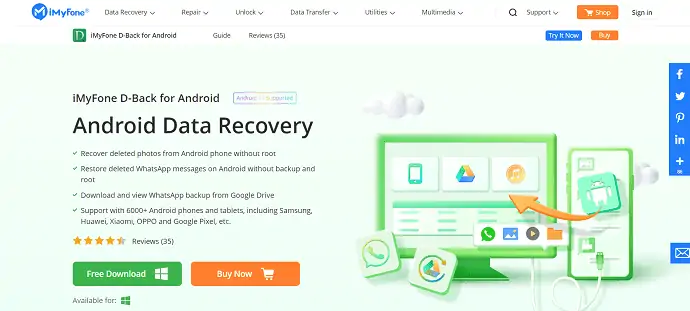
D-Back Android Data Recovery 是 iMyFone 家族中最好的数据恢复软件之一。 这是一个非常强大的工具,可帮助您通过三个简单的步骤恢复照片、视频、文档等数据。 无论丢失的情况或标准如何,D-Back Android Data Recovery 将始终为您服务。 它具有非常简单的用户界面,因此即使是初学者也可以轻松使用该软件。 这个 iMyFone D-Back Android 数据恢复软件更有趣的一点是,您可以在没有 Root 的情况下恢复数据。
您可以使用它从谷歌驱动器中恢复已删除的 WhatsApp 消息。 它支持近 6000 多款 Android 手机和平板电脑,如三星、小米、OPPO、华为、Google Pixel 等。
iMyFone D-Back Android 数据恢复的特点
- 恢复 11 种类型的数据,如联系人、视频、图像等,
- 高速数据恢复
- 过滤和预览功能
- Root 和 unRoot 机器人
- 100% 安全使用
- 以非常实惠的价格提供
定价和折扣
iMyFone D-Back Android 数据恢复软件提供三种不同的变体,例如Android 恢复、WhatsApp 恢复和高级版。 这三个版本均提供免费和付费版本。 这是所有三种变体的价格。
- 安卓恢复
- 月 – 29.95 美元/月
- 年 – 39.95 美元/年
- 终生——49.95 美元/终生
- WhatsApp 恢复
- 月 – 39.95/月
- 年 – 49.95 美元/年
- 终生——69.95 美元/终生
- 高级版
- 月 – 49.95 美元/月
- 年 – $69.95/年
- 终生——89.95 美元/终生
优惠:我们的读者使用优惠券代码获得所有 iMyFone D-Back 许可证 10% 的特别折扣: 90register 。
如何使用适用于 Android 的 iMyFone D-Back 从没有 Root 的 Android 手机中恢复已删除的视频
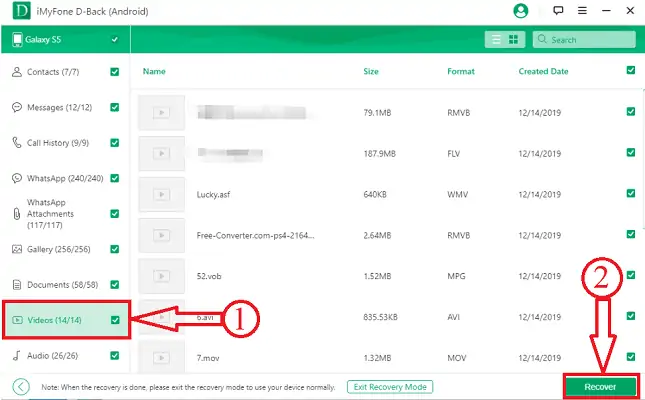
您还可以找到使用 iMyFone D-Back Android 数据恢复软件从 Android 手机中恢复已删除视频的分步过程。
总时间: 5分钟
第 1 步:下载 D-Back Android 数据恢复
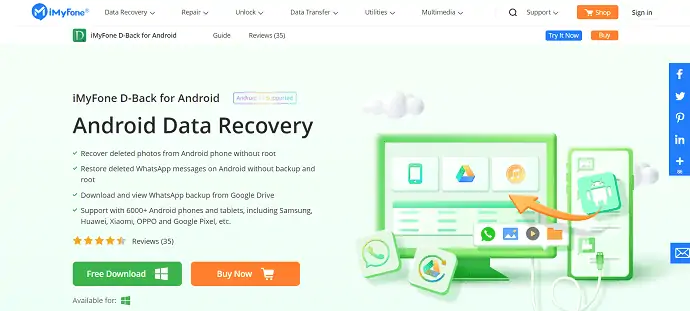
访问 iMyFone 的官方网站并下载最新版本的 D-Back Android 数据恢复。

第 2 步:应用程序接口
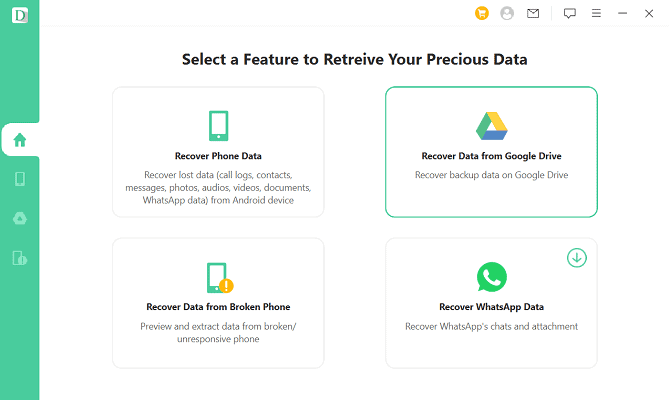
安装并启动应用程序,然后您将找到如屏幕截图所示的界面。 在主页上,它显示了诸如恢复手机数据、从谷歌驱动器恢复数据、从损坏的手机中恢复数据和恢复 WhatsApp 数据等选项。
STEP-3: 选择安卓数据恢复
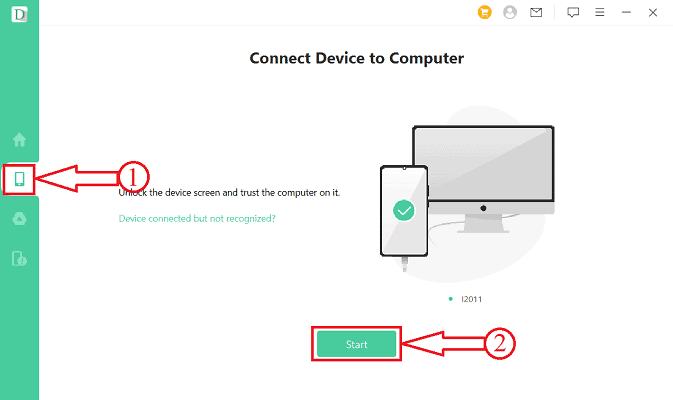
移至 Android 数据恢复部分,然后它会要求您将 Android 手机连接到计算机。 允许您的 Android 设备上的权限。 稍后,单击“开始” 。
第 4 步:选择扫描类型
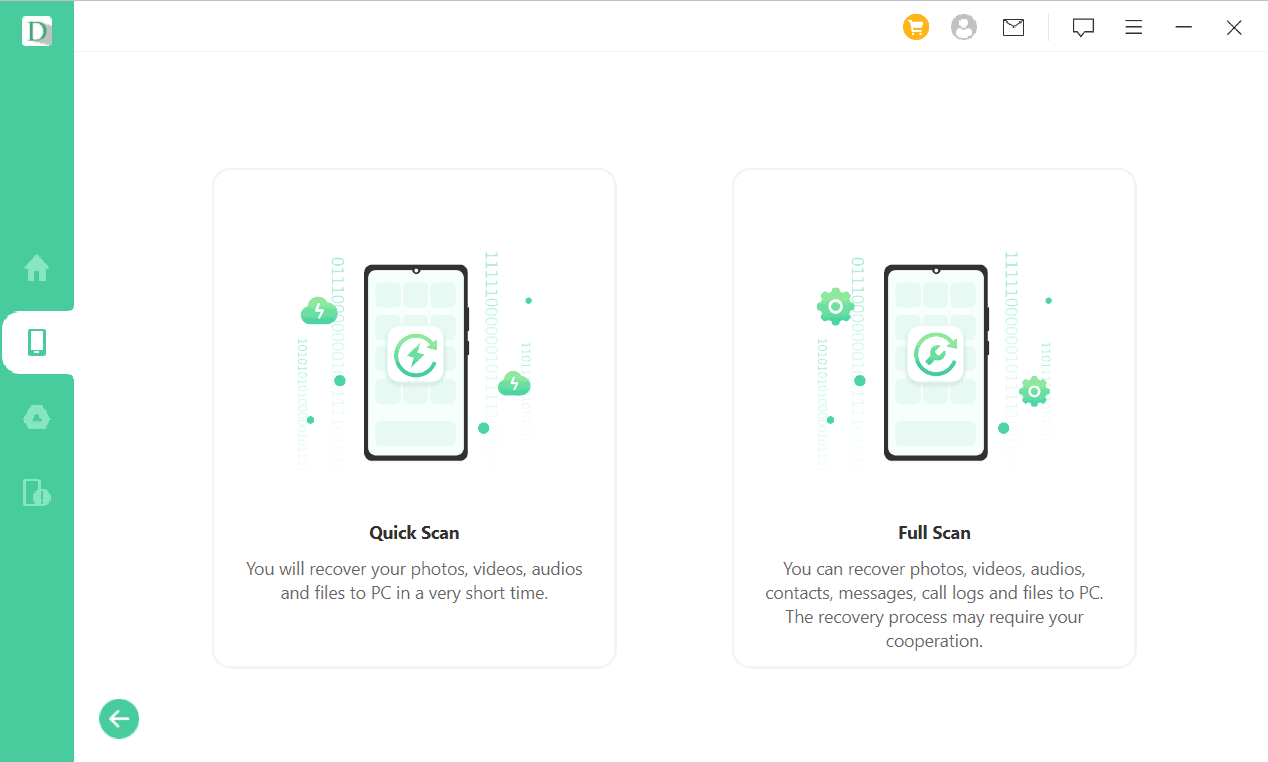
然后它会向您显示两种扫描类型,例如“快速扫描和全面扫描” 。 通过单击相应地选择扫描。 这就是它开始扫描你的 Android 手机。
第 5 步:选择视频并恢复
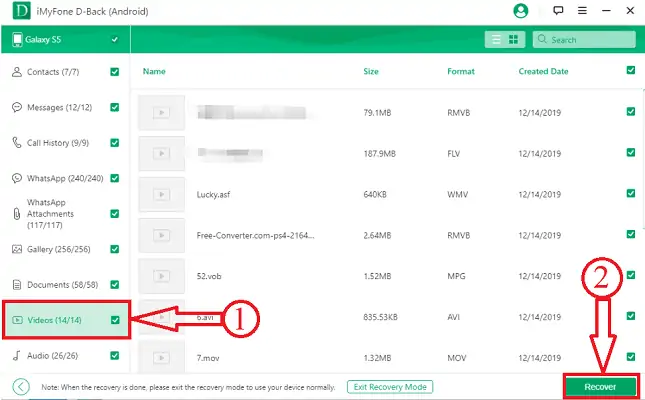
扫描完成后,它会显示所有找到的数据,如屏幕截图所示。 移至“视频部分”并选择要恢复的视频。 稍后,单击窗口右下角的“恢复”选项。
供应:
- 安卓手机,
- iMyFone D-Back Android 数据恢复软件,
- 计算机
工具:
- 数据恢复
如何在没有计算机的情况下从 Android 手机中恢复已删除的视频
1.使用最近删除的文件夹
在所有最新版本的 Android 手机中,开发人员在其图库中包含“最近删除”文件夹,以保存所有已删除的图像和视频。 这个最近删除的文件夹存储所有删除的视频,期限为自删除之日起 30 天。 在此持续时间之后,文件将自动永久删除。
- 首先,移至 Android 设备上的图库选项,然后前往文件夹部分以查找所有文件夹。
- 在该文件夹列表中,您将看到“最近删除”文件夹。 点击它,您将在那里找到所有已删除的视频和图像以及永久删除的剩余天数。
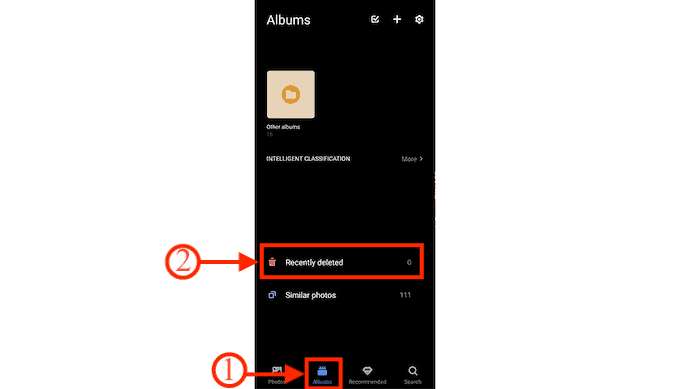
- 点击要恢复的视频,然后选择“恢复/恢复”选项将其恢复到删除它的文件夹。
这是您可以使用内置图库选项从 Android 手机中恢复已删除视频的方法。
2.使用谷歌文件
如果您使用谷歌文件作为您的文件管理器,那么这里是在没有计算机的情况下从 Android 手机恢复视频的步骤。
- 在您的 Android 设备上启动 Google Files 选项。
- 点击左上角可用的三行。 然后你会找到选项列表。 通过点击选择“垃圾箱”选项。
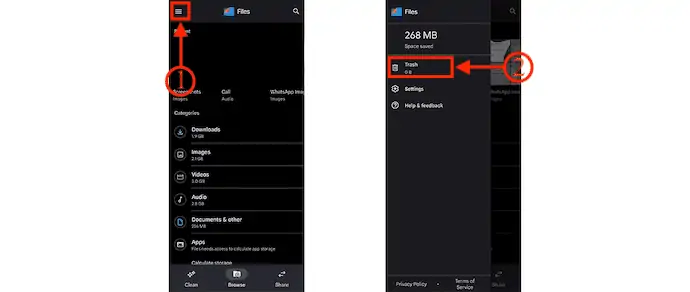
- 它显示所有已删除的文件,如图像、视频、文档、音乐等,点击视频文件进行选择。 在底部,您会找到两个选项,恢复和删除。 选择文件后,点击“恢复”选项将视频恢复到被删除的文件夹中。
结论
遵循本文中讨论的方法将帮助您从没有 Root/计算机的 Android 手机中恢复已删除的视频。 如果您想寻找一个安全可靠的环境来恢复已删除的视频,那么您需要尝试 iMyFone D-Back Android 数据恢复软件。 这将帮助您恢复被删除的文件,即使是很长一段时间。
我希望本教程能帮助您了解如何在没有 Root/计算机的情况下从 Android 手机中恢复已删除的视频。 如果您想说什么,请通过评论部分告诉我们。 如果你喜欢这篇文章,请分享它并在 Facebook、Twitter 和 YouTube 上关注 WhatVwant 以获取更多技术提示。
- 阅读更多 –做您的 Data Recovery Pro 评论:全能的 Windows 数据恢复软件
- iMyfone AnyRecover 数据恢复评论:在 Windows/Mac 上轻松恢复丢失的文件
如何在没有根/计算机的情况下从 Android 手机中恢复已删除的视频 – 常见问题解答
Android中有回收站吗?
不,与 Windows 或 Mac 系统不同,Android 设备上没有回收站或垃圾箱文件夹。
您可以从 Google 相册中恢复已删除的视频吗?
从 Google 相册中删除的文件将在回收站文件夹中存储 60 天。 因此,如果您永久删除了手机上的照片或视频,您可以尝试在此期间将它们完全恢复到回收站中。
如果我在 30 天后无法从“最近删除”文件夹中恢复已删除的视频,会发生什么情况?
自删除之日起 30 天后,文件将从 Android 手机中自动永久删除。
我可以从水损坏的 Android 手机中恢复已删除的视频吗?
是的,您可以使用 iMyFone D-Back Android 数据恢复软件进行恢复。
